Import-definition
IMPORT-DEFINITION (VORLAGE) AUSWÄHLEN ODER ERZEUGEN
Zum Einlesen einer Datei müssen Sie zunächst eine Import-Definition (Vorlage) auswählen oder erzeugen.

Folgenden Vorlagen können Sie zum Hochladen auswählen:
- JAF-Excel
- CAD+T
- Moser
- Orgacalc
- Topas
- Selbst erzeugte Vorlage der Import-Definition (lesen Sie weiter für Informationen diesbezüglich)
Hinweis: Die Import-Definition (Vorlage) wird auf Kundeneben dauerhaft gespeichert. Das bedeutet, dass die Bearbeitung einer Import-Definition (Hinzufügung, Änderung, Löschung) durch einen Ihrer Mitarbeitenden für alle weiteren User übernommen wird.
Import-Definition (Vorlage) hinzufügen
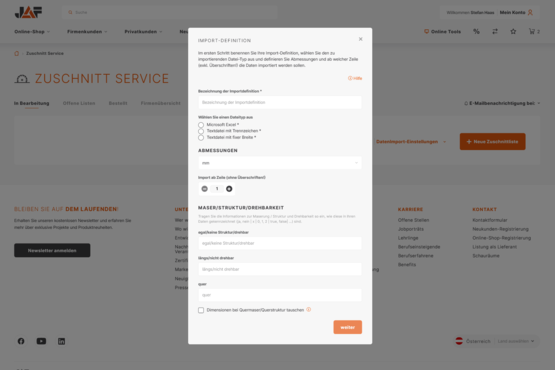
FENSTER 1
Im ersten Schritt benennen Sie Ihre Import-Definition, wählen den zu importierenden Dateityp aus, definieren Abmessungen und ab welcher Zeile (exkl. Überschriften!) die Daten importiert werden sollen.
DatenFelder im Überblick
* = Pflichtfelder
Bezeichnung der Import-Definition angeben
Dateityp auswählen
Folgende Dateiformate werden grundsätzlich unterstützt:
- Microsoft Excel
- Textdatei mit Trennzeichen
- Textdatei mit fixer Breite
Microsoft Excel
Bei Exceldateien muss nur der Namen des Tabellenblatts definiert werden, von dem die Daten gelesen werden sollen. Dabei kann nur ein Tabellenblatt angegeben werden.
Textdateien
Bei Textdateien müssen noch weitere Parameter fixiert werden. Siehe dafür die Information in Fenster 2.
Maßeinheit
- mm
- 1/10 mm (um z.B. Nachkommastellen zu vermeiden)
- cm
In WebCut werden die Daten nach mm konvertiert.
Kopfzeile(n) – Die Datei kann über beliebig viele Kopfzeilen oder über keine davon verfügen. Angegeben werden muss nur, ab wo der Datenbereich beginnt. Dieser muss dann zusammenhängend bis zum Ende der Datei sein.
In der Zuschnittoptimierung wird die Möglichkeit genutzt, Teile zu rotieren, wenn sich dadurch ein effizienteres Ergebnis erzielen lässt. Unter gewissen Voraussetzungen kann diese Möglichkeit jedoch unerwünscht sein, z.B. wenn die spezielle Struktur/Maserung einer Platte erhalten bleiben soll. Im Datensatz für WebCut muss daher die gewünschte Handlung in der vorgesehenen Spalte definiert werden:
- Egal/keine Struktur/drehbar: das Teil darf rotiert werden
- Längs/nicht drehbar: das Teil darf nicht rotiert werden, Maserung verläuft längs
- Quer: die Maserung muss quer verlaufen
Manche Software ermöglicht auch eine Quermaserung. Bei JAF werden alle Materialien so angelegt, dass sie entweder keine oder eine Längsmaserung aufweisen. Wenn auch Teile mit Quermaserung definiert werden, müssen bei diesen Teilen für eine korrekte Produktion Länge und Breite getauscht werden. Eine entsprechende Checkbox muss aktiviert werden.
Wird im Feld „Maser/Struktur/Drehbarkeit“ keine Auswahl getroffen, ist das Teil nicht drehbar und die Maserung verläuft längs.
Bei JAF sind alle Rohplatten immer mit Längsstruktur angelegt. Teile mit Querstruktur werden gedreht, wenn die entsprechende Option von Ihnen ausgewählt wurde.
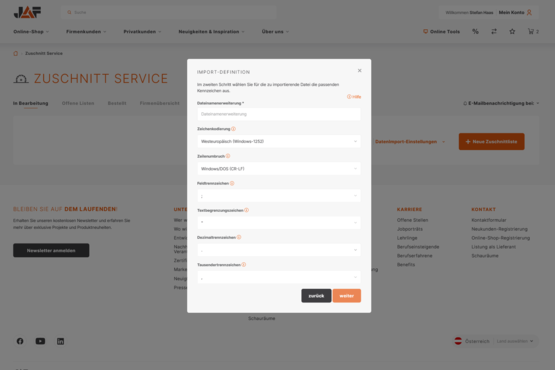
Fenster 2
Im zweiten Schritt wählen Sie die für die Textdatei passenden Kennzeichen aus.
Hinweis: Dieser Schritt ist nur relevant im Falle von Textdateien, nicht bei Excel Dateien.
DatenFelder im Überblick
* = Pflichtfelder
Es können sowohl "konventionelle" Dateinamenerweiterungen wie .csv, .dat, .tsv oder .txt verwendet oder eine beliebige Erweiterung wie z.B. .jaf, .st oder .stl gewählt werden.
Damit diakritische Zeichen (Punkte über Umlauten, Striche, Häkchen, etc.) korrekt in Bytes kodiert werden, unterstützt WebCut alle in den vertretenen Märkten gängigen Varianten:
- Unicode (UTF-8)
- Mitteleuropäisch (Windows-1250)
- Kyrillisch (Windows-1251)
- Westeuropäisch (Windows-1252)
- Unicode (UTF-16)
Die bevorzugte Standardvariante ist, wie bei allen modernen Betriebssystemen, UTF-8.
Das Ende einer Zeile kann auf unterschiedliche Weise markiert werden. WebCut unterstützt dabei folgende Varianten:
- Windows/DOS (CR+LF)
- MacOS/Linux (LF)
- Macintosh (CR)
Trennzeichen - Allgemeines
Da die folgenden Zeichen Daten innerhalb einer Zeile definieren, müssen sie sich voneinander unterscheiden. Wird z.B. das Komma als Dezimaltrennzeichen verwendet, so kann das Komma nicht auch als Feldtrennzeichen verwendet werden.
Das Feldtrennzeichen muss nur bei einer Textdatei mit Trennzeichen angegeben werden. Bei der „Textdatei mit fester Breite" wird es ignoriert. Bekannte Trennzeichen sind Komma (,) oder Semikolon (;). Auch der Tabulator, ein "unsichtbares" Steuerzeichen oder jedes beliebige Zeichen können verwendet werden.
Um das Feldtrennzeichen innerhalb eines Textes verwenden zu können, ohne die Dateistruktur zu zerstören, muss ein solcher Text in Textbegrenzungszeichen eingeschlossen werden. Ist das Textbegrenzungszeichen selbst im Text enthalten, so kann es durch Verdoppelung maskiert werden. Typische Textbegrenzungszeichen sind das einfache Anführungszeichen (') und das doppelte Anführungszeichen ("). Wenn sichergestellt ist, dass kein Text ein Feldtrennzeichen enthält, muss kein Textbegrenzungszeichen verwendet werden.
Enthalten Dateien Zahlen mit Nachkommastellen, muss das Dezimaltrennzeichen angegeben werden. Im deutschen Sprachraum ist das meist das Komma (,), im angloamerikanischen Raum der Punkt (.).
Manchmal werden große Zahlen – für eine bessere Lesbarkeit – gruppiert dargestellt. Im westlichen Kulturraum werden oft Dreiergruppen gebildet. Auch andere Unterteilungen, wie Vierergruppen, sind üblich. Das Trennzeichen der Gruppen ist oft der Punkt (.) oder einfach ein Leerzeichen. Es ist aber auch jedes beliebige andere Zeichen möglich oder auch keines, wenn Zahlen nicht gruppiert dargestellt werden.
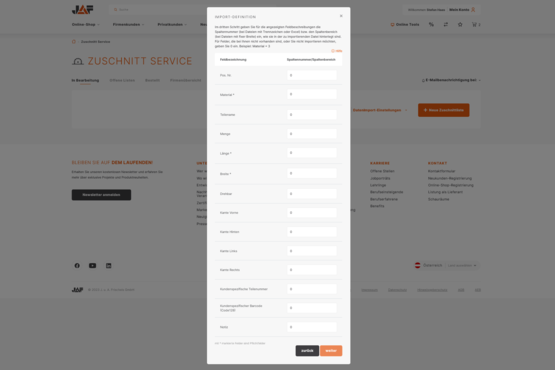
Fenster 3
Im letzten Schritt geben Sie für die angezeigten Feldbeschreibungen die Spaltennummer bzw. den Spaltenbereich ein, wie sie in der zu importierenden Datei hinterlegt sind.
Folgende Datenfelder müssen als Pflichtfelder bzw. als optionale Felder in WebCut importiert werden. Die Reihenfolge der Spalte bleibt dem Datenlieferanten vorbehalten, sie muss lediglich bekannt gegeben werden:
- Material*, Länge*, Breite*, Pos.Nr., Teilname, Menge*, Drehbar, Kante Vorne, Kante Hinten, Kante Link, Kante Rechts, Kundenspezifische Teilnummer, Kundenspezifischer Barcode (Code128, 15 Zeichen Maximum) , Notiz
* = Pflichtfelder
Eine detaillierte Datenfeldbeschreibung können Sie hier finden.
Eingabemöglichkeiten für die unterschiedlichen dateitypen
Excel: Die Buchstaben der Spalten oder deren Nummer können angegeben werden.
Textdatei mit Trennzeichen: Angegeben werden muss die jeweilige Spaltennummer von links nach rechts. Eine Spalte wird durch das Feldtrennzeichen begrenzt. Die Zählung beginnt bei 1.
Textdatei mit fixer Breite: Für jedes Feld muss der Beginn und das Ende mittels der absoluten Spaltenposition in der Textdatei angegeben werden. Die Zählung beginnt mit 1.
Für Felder, die im Datensatz nicht vorhanden sind oder nicht importiert werden sollen, ist die Spalte 0 bzw. bei Textdateien mit fixer Breite die Position 0 bis 0 zu wählen. 0 ist die einzige Reihenfolge, die mehrfach vorkommen darf.